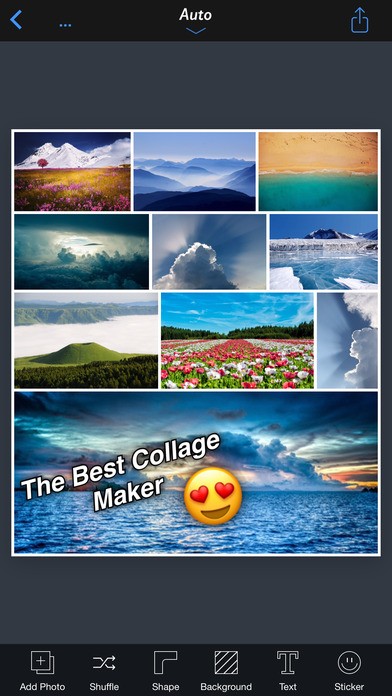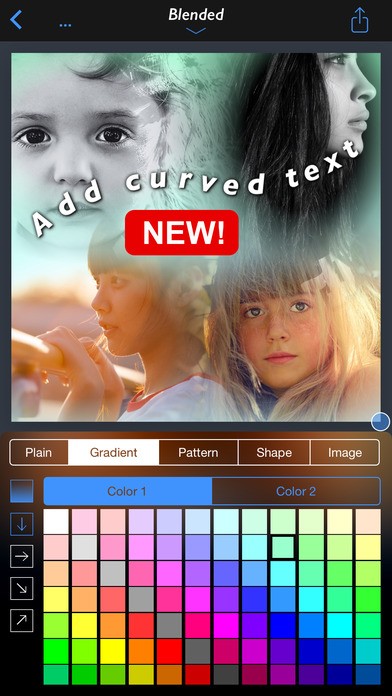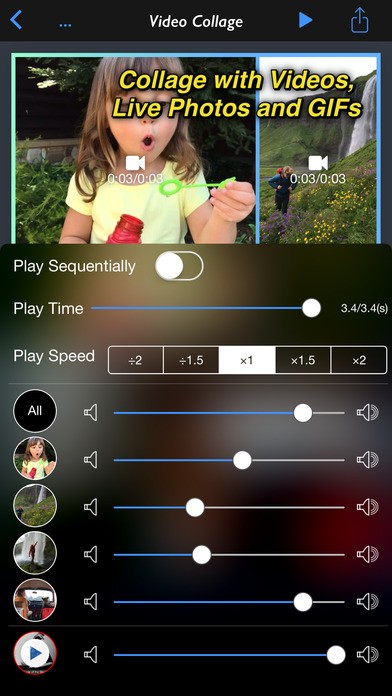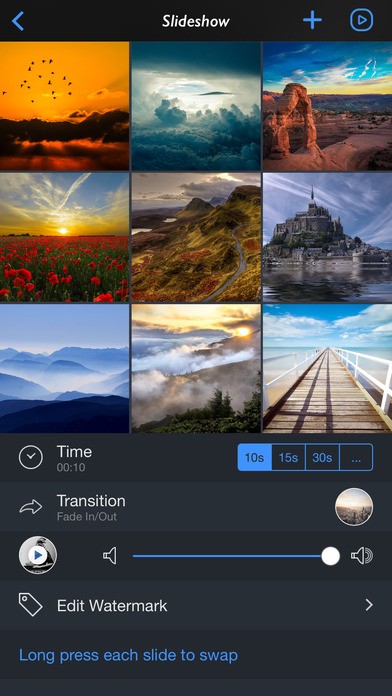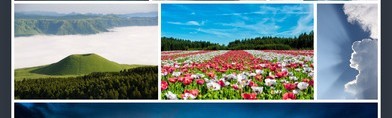
「Live Layout - ライブフォト、ビデオ、GIF」があれば画像・動画加工、スライドショー作成も簡単!
-
この記事をシェア
-
- 「Live Layout - ライブフォト、ビデオ、GIF」1つのアプリに3つの機能が入った便利アプリ!
- 「Live Layout - ライブフォト、ビデオ、GIF」のおすすめポイント
- 「Live Layout - ライブフォト、ビデオ、GIF」を実際に使ってみた!
- 「Live Layout - ライブフォト、ビデオ、GIF」はこんな人におすすめ!
- 「Live Layout - ライブフォト、ビデオ、GIF」のまとめ
目次
みなさんはSNSへどんな投稿をしますか?静止画がメインの人もいれば、動画で全体を見てもらいたい人もいますよね。中には静止画と動画を組み合わせたスライドショー形式が好きな人もいるかもしれません。色々なパターンの投稿が楽しめるSNS。楽しいですよね。でも目的別にアプリを使い分けるのって意外と面倒だと思っている人も多いのではないでしょうか。そこで今回おすすめしたいアプリが「Live Layout - ライブフォト、ビデオ、GIF」!使い方や特徴を紹介します。
「Live Layout - ライブフォト、ビデオ、GIF」1つのアプリに3つの機能が入った便利アプリ!
引用元:https://itunes.apple.com/jp/app/live-layout-raibufoto-bideo/id1062529314
便利なアプリがたくさん流通している今、気になるアプリを取りすぎてスマホの画面がごちゃごちゃしてしまっている人も多くみられます。そこで1つのアプリに複数の機能がついていたら便利なのにと思っている人はいませんか?なんと今回紹介する「Live Layout」は画像加工と動画加工、さらにスライドショー作成までできるんです!1つのアプリで3つの機能が揃っているなんて便利ですよね。しかも、1つひとつの機能性が高いと評判だというから驚きです。
「Live Layout - ライブフォト、ビデオ、GIF」のおすすめポイント
引用元:https://itunes.apple.com/jp/app/live-layout-raibufoto-bideo/id1062529314
・利用できる機能の種類が多い
・1つひとつの機能性が高い
・動画加工やスライドショーのプレビュー確認も簡単
・スマホ1つで精度の高いスライドショーが作成できる
以上が「Live Layout」のおすすめポイントです。ユーザーにとって重要な、機能の充実はもちろんのこと、そのすべてのレベルが高いことでも人気を集めています。例えば画像コラージュは6つメニューが用意されていて、枠のないコラージュやネガ写真のように縦に画像が並んでいるユニークな加工が可能というような、ほかのアプリを追加しなくても満足できるメニューばかりです。Instagramに投稿する画像がマンネリしている人に嬉しいメニューですよね。また、スムーズに加工できるという点も大切なポイントですが、動画やスライドショーはすぐプレビューが確認できるので、確認しながら調整できます。最後に、注目なのはスライドショー作成機能です。10種類のトランジション効果やBGM追加機能で、PCから作成したようなレベルの高いスライドショーが簡単に作れます。
「Live Layout - ライブフォト、ビデオ、GIF」を実際に使ってみた!
引用元:https://itunes.apple.com/jp/app/live-layout-raibufoto-bideo/id1062529314
多機能が魅力の「Live Layout」を実際に使ってみました。
1、Appストアから240円でインストール
2、写真コラージュ・ビデオコラージュ・スライドショーからメニューを選択
3、スライドショーを作成する
4、スライドにしたい画像やテキストを追加する
途中で追加もできます。順番を換えたいときは、対象の画像やテキストを長押しして移動させたいところまでスライドするだけです。
5、再生スピードを設定
全体の再生スピードを10秒、15秒、30秒で設定するか、スライドごとの時間を設定します。
6、トランジションを設定
「フェードイン」や「ズームイン」など10種類のパターンが用意されています。1番注目してほしいスライドへの誘導がスムーズになるよう、効果的に取り入れてみてください。
7、BGMを追加
注目のポイントはiTunesの視聴サウンドをBGMに採用できるところです!自分のスマホに入っていない曲もBGMに使えるなんて嬉しいですよね。
8、プレビューを確認
右上の再生ボタンでプレビューを確認してみましょう!
9、問題なければそのまま保存
プレビュー画面から保存できます。Instagramへの投稿もワンタッチで便利ですよね。
「Live Layout - ライブフォト、ビデオ、GIF」はこんな人におすすめ!
引用元:https://itunes.apple.com/jp/app/live-layout-raibufoto-bideo/id1062529314
・手軽にスライドショーを作れるアプリを探している人
・複数の機能を1つで完結できるアプリを求めている人
・SNS投稿などで頻繁に画像加工・動画加工のどちらも行っている人
におすすめのアプリです。特にスライドショーは最後の保存画面から、アニメーションGIFに変換してくれる機能もついているほどメニューが充実しています!
「Live Layout - ライブフォト、ビデオ、GIF」のまとめ
多機能で便利に使える「Live Layout」の使用例や特徴を紹介してきましたが、いかがでしたか?「Live Layout」を使えば、もう画像・動画加工アプリやスライドショー作成アプリはいらなくなるかもしれませんね。